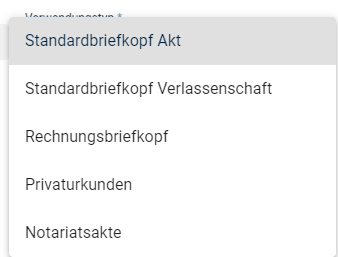Auf der linken Seite werden alle Organisationseinheiten ungeachtet Ihres Types angezeigt. Durch Auswahl einer OE, wird rechts eine Zusammenfassung der OE angezeigt.
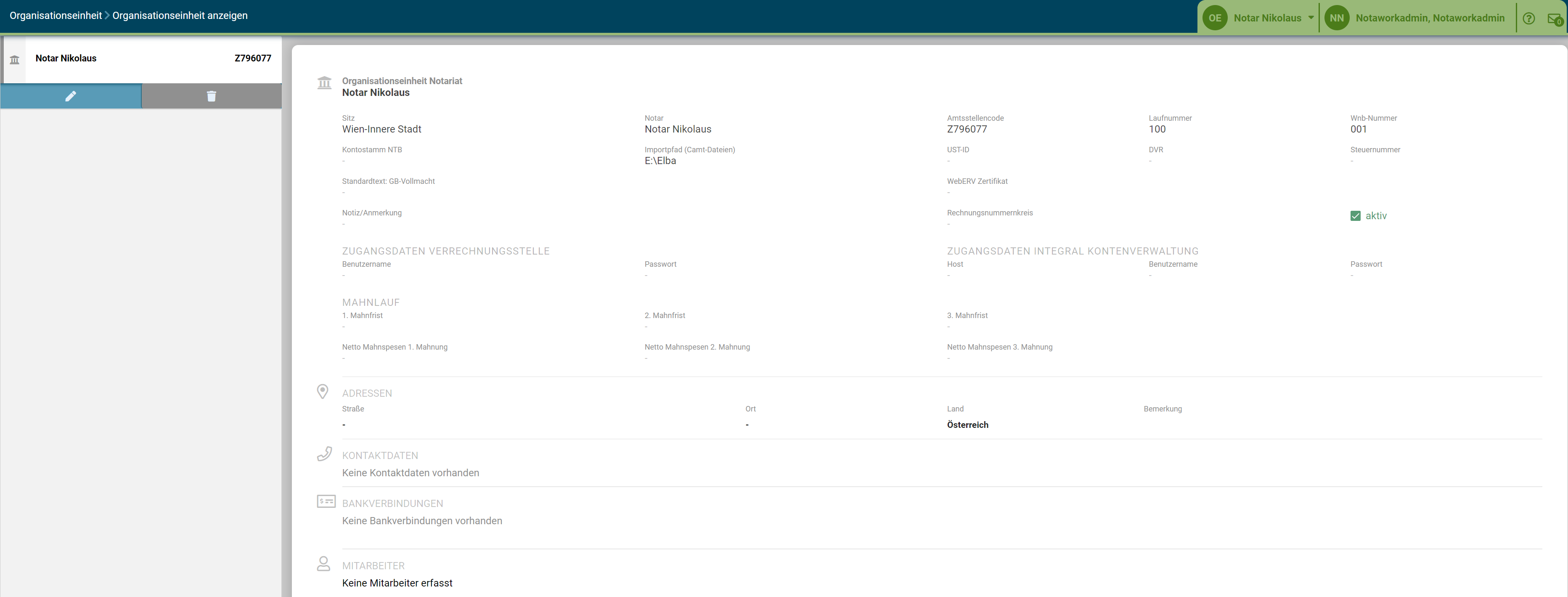
Mit dem ![]() -Button lässt sich die gewählte OE editieren und überarbeiten. Wenn eine neue OE angelegt werden soll, so kann diese über den
-Button lässt sich die gewählte OE editieren und überarbeiten. Wenn eine neue OE angelegt werden soll, so kann diese über den ![]() -Button unterhalb der OE-Liste angelegt werden. Eine neue OE muss zumindest eine Bezeichnung (Tab Allgemein) und N-Code, Laufnummer und WNB-Nummer (Tab Einstellungen) besitzen. Fehlt eines dieser Pflichtfelder kann die OE nicht gespeichert werden. Der
-Button unterhalb der OE-Liste angelegt werden. Eine neue OE muss zumindest eine Bezeichnung (Tab Allgemein) und N-Code, Laufnummer und WNB-Nummer (Tab Einstellungen) besitzen. Fehlt eines dieser Pflichtfelder kann die OE nicht gespeichert werden. Der ![]() - und
- und ![]() -Button sind inaktiv und grau. Erst wenn alle Pflichtfelder befüllt wurden, kann die OE über die beiden Buttons (
-Button sind inaktiv und grau. Erst wenn alle Pflichtfelder befüllt wurden, kann die OE über die beiden Buttons (![]() &
& ![]() ) gespeichert bzw. gespeichert und geschlossen werden. Zusätzlich zu den Pflichtfeldern weitere Dateneingaben in unterschiedlichen Tabs verfügbar. Die folgend rot-markierten Felder sind zu befüllen, wenn die angelegte OE auch für den WebERV verwendet werden soll.
) gespeichert bzw. gespeichert und geschlossen werden. Zusätzlich zu den Pflichtfeldern weitere Dateneingaben in unterschiedlichen Tabs verfügbar. Die folgend rot-markierten Felder sind zu befüllen, wenn die angelegte OE auch für den WebERV verwendet werden soll.
Tab Allgemein
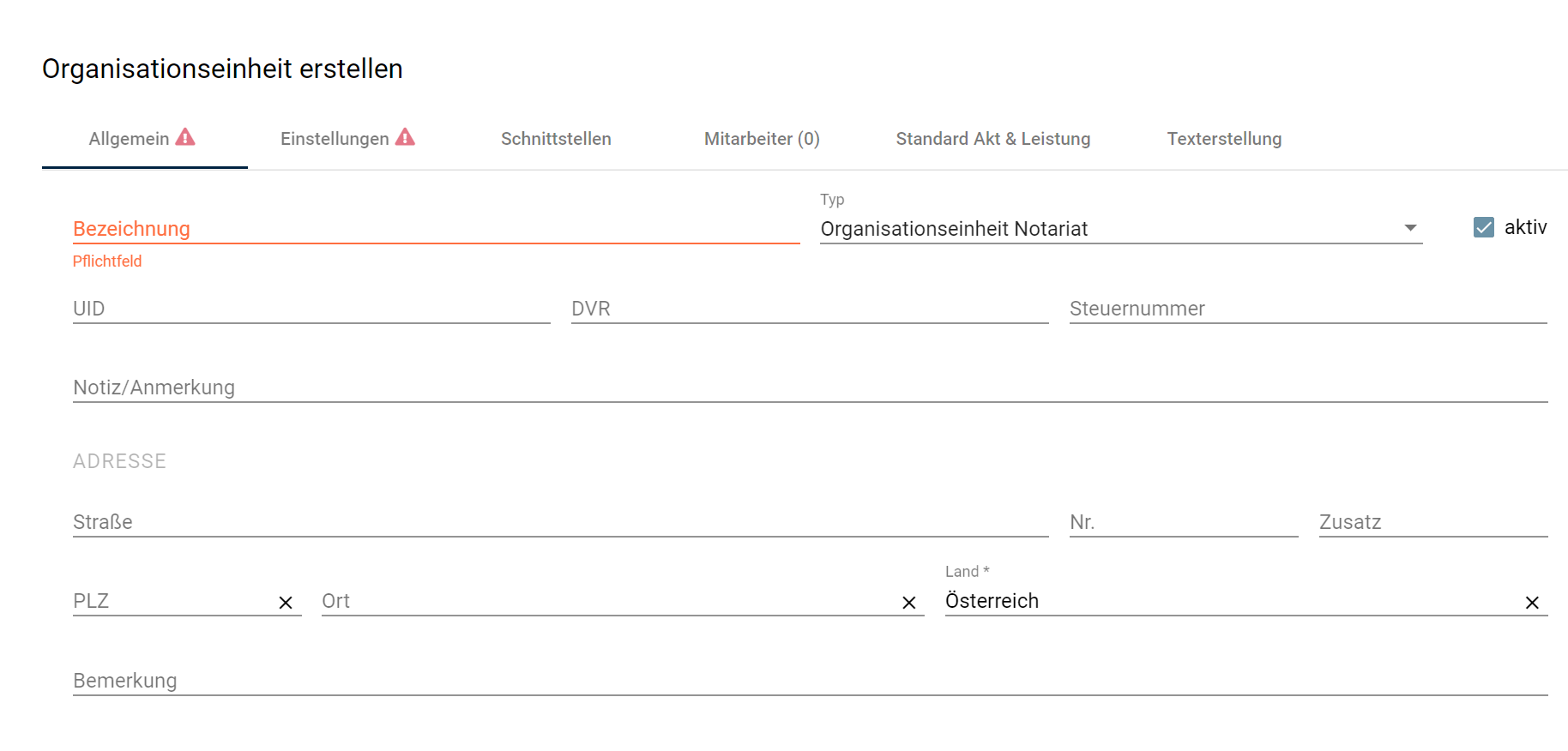
Bezeichnung
Eingabe einer Bezeichnung der OE. Diese Bezeichnung wird überall bei der Auswahl einer OE angezeigt und sollte zu anderen OEs des gleichen Datenbestandes unterscheidbar sein. Diese Bezeichnung wird auch im WebERV für Antragsstellervertreter und Einbringer herangezogen.
Typ
Der Typ der OE kann zwischen Organisationseinheit Notariat, Organisationseinheit Sonstige und unbekannt unterschieden werden. Zur Nutzung des WebERVs muss die OE den Typ Organisationseinheit Notariat besitzen.
UID
Eingabe der UID-Nummer der OE
DVR
Eingabe der DVR-Nummer der OE
Steuernummer
Eingabe der Steuernummer der OE
Notiz
Eingabe einer Notiz oder Bemerkung zu dieser OE
Adresse
Straße
Hier ist nur die Straßenbezeichnung der Adresse zu erfassen.
Nr.
Eingabe der Hausnummer der Adresse
Zusatz
Eingabe zusätzlicher Identifikatoren für den postalischen Versand (Türnummern, Stiegen, etc.)
PLZ
Eingabe der Postleitzahl der Adresse
Ort
Eingabe des Orts der Adresse. Sollte eine österreichische Postleitzahl bereits unter PLZ eingetragen worden sein, wird das Feld Ort automatisch befüllt.
Land
Auswahl aus einer Liste von Ländern. Durch Eingabe von Teilen des Namens, kann in diesem Feld auch nach dem gewünschten Land gesucht werden.
Bemerkung
Eingabe einer Bemerkung zur Adresse zur näheren Beschreibung.
Kontaktdaten
Kontakteinträge können über den ![]() -Button hinzugefügt werden. Bestehende Einträge können mittels
-Button hinzugefügt werden. Bestehende Einträge können mittels ![]() -Button wieder entfernt werden.
-Button wieder entfernt werden.
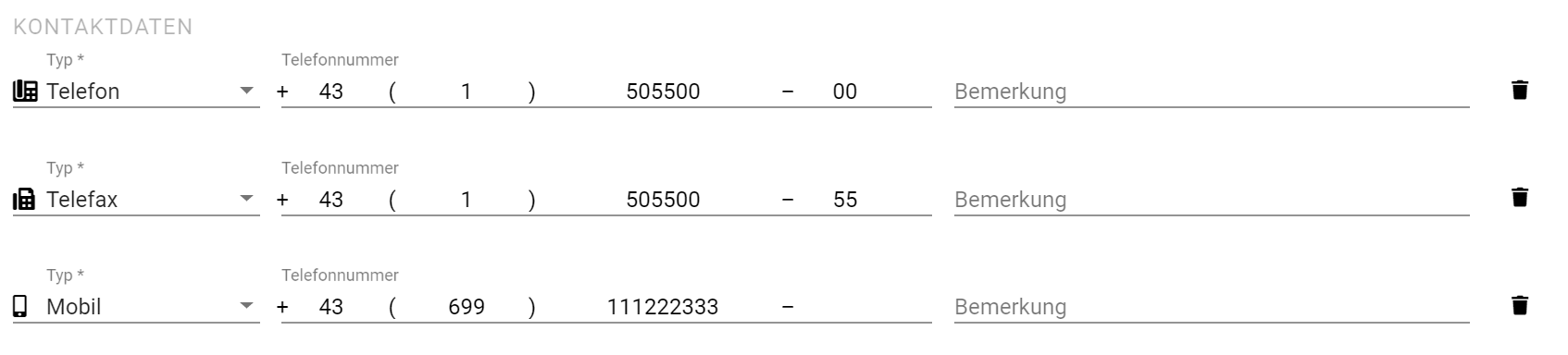
Kontaktdaten vom Typ Telefon, Telefax oder Mobil haben eine getrennte Eingabe von Landesvorwahl, Ortsvorwahl bzw. bei Mobil Providerkennung, Stammnummer und Durchwahl.
![]()
Mailkontakte müssen als gültige Emailadresse erfasst werden.
![]()
Webseiten können als URL mit oder ohne www. erfasst werden.
Jedem Kontakteintrag kann eine Bemerkung hinzugefügt werden. Diese Bemerkung kann zur Unterscheidung gleicher Typen aber auch für Ansprechpartner oder Zeiten der Erreichbarkeit verwenden werden.
Bankverbindungen

Über den ![]() -Button können Bankverbindungen zur OE hinzugefügt werden. IBAN ist das einzige Pflichtfeld. Kontowortlaut und BIC können ebenfalls hinzugefügt werden. Ein Konto kann durch das vorangestellte Kontrollkästchen als Einzugskonto markiert werden. Dieses Konto wird automatisch für WebERV-Anträge als Gerichtsgebühreneinzugskonto vorgeschlagen. Mit dem
-Button können Bankverbindungen zur OE hinzugefügt werden. IBAN ist das einzige Pflichtfeld. Kontowortlaut und BIC können ebenfalls hinzugefügt werden. Ein Konto kann durch das vorangestellte Kontrollkästchen als Einzugskonto markiert werden. Dieses Konto wird automatisch für WebERV-Anträge als Gerichtsgebühreneinzugskonto vorgeschlagen. Mit dem ![]() -Button kann ein Konto wieder entfernt werden.
-Button kann ein Konto wieder entfernt werden.
Tab Einstellungen
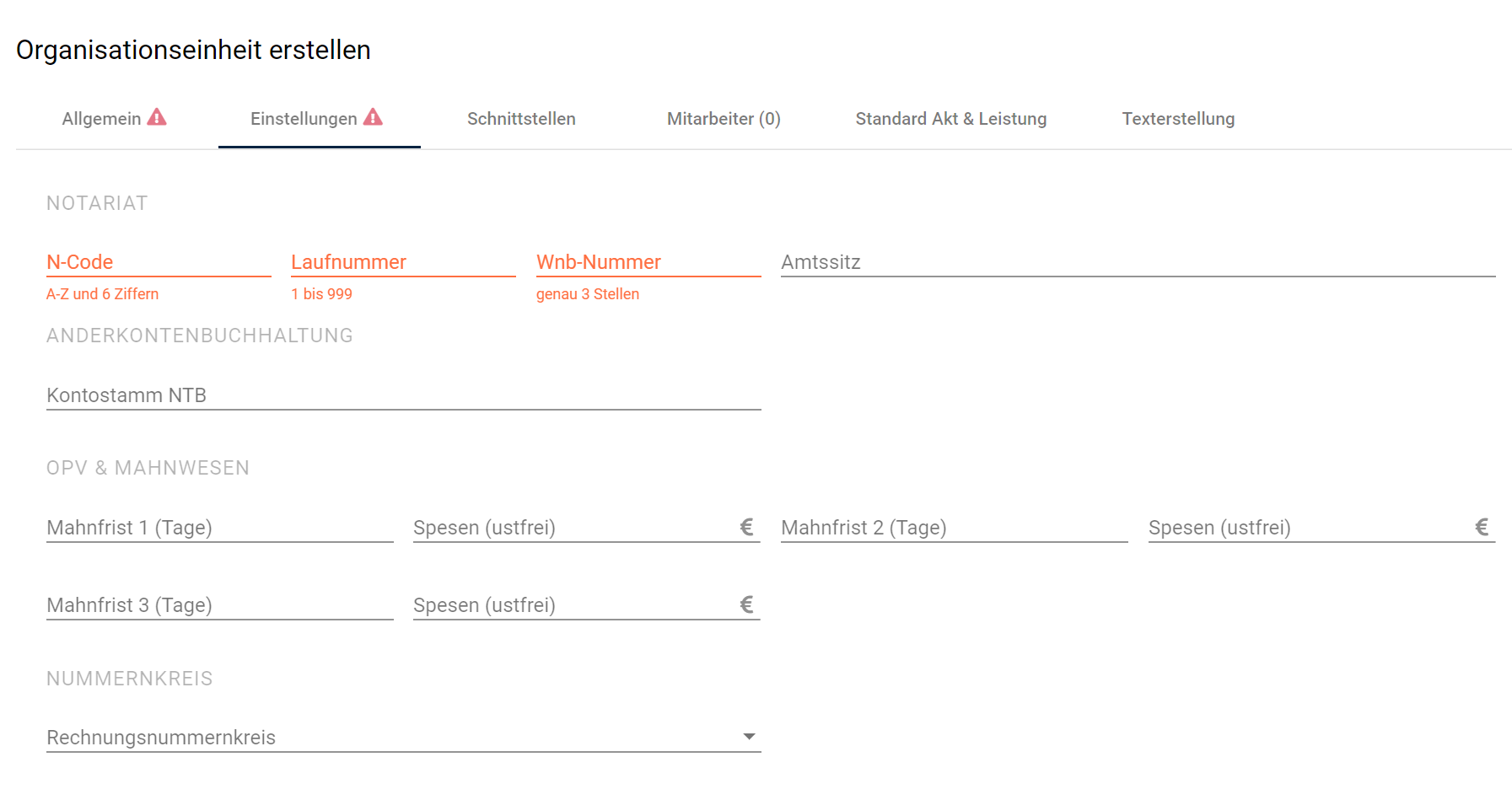
N-Code
Eingabe des N-Codes der Organisationseinheit
Laufnummer
Eingabe der Laufnummer der Amtsstelle
Wnb-Nummer
Eingabe der Wnb-Nummer der Organisationseinheit
Amtssitz
Eingabe des Amssitzes der Organisationseinheit
Anderkontenbuchhaltung
Bitte beachten Sie, dass diese Funktion derzeit noch nicht in Produktion unterstützt wird. Jegliche Einstellungen und Änderungen, die Sie hier vornehmen, können bei Umstellung von der ERV-Lösung von NOTAwork zur vollumfänglichen Kanzleiverwaltungssoftware von NOTAwork noch abgeändert werden und dadurch verloren gehen.
OPV-Mahnwesen
Bitte beachten Sie, dass diese Funktion derzeit noch nicht in Produktion unterstützt wird. Jegliche Einstellungen und Änderungen, die Sie hier vornehmen, können bei Umstellung von der ERV-Lösung von NOTAwork zur vollumfänglichen Kanzleiverwaltungssoftware von NOTAwork noch abgeändert werden und dadurch verloren gehen.
Nummernkreis
Bitte beachten Sie, dass diese Funktion derzeit noch nicht in Produktion unterstützt wird. Jegliche Einstellungen und Änderungen, die Sie hier vornehmen, können bei Umstellung von der ERV-Lösung von NOTAwork zur vollumfänglichen Kanzleiverwaltungssoftware von NOTAwork noch abgeändert werden und dadurch verloren gehen.

Standard-Bezirksgericht
Bitte beachten Sie, dass diese Funktion derzeit noch nicht in Produktion unterstützt wird. Jegliche Einstellungen und Änderungen, die Sie hier vornehmen, können bei Umstellung von der ERV-Lösung von NOTAwork zur vollumfänglichen Kanzleiverwaltungssoftware von NOTAwork noch abgeändert werden und dadurch verloren gehen.
Farben
Folgende Farben für die besondere Kennzeichnung der OE stehen Ihnen zur Verfügung:
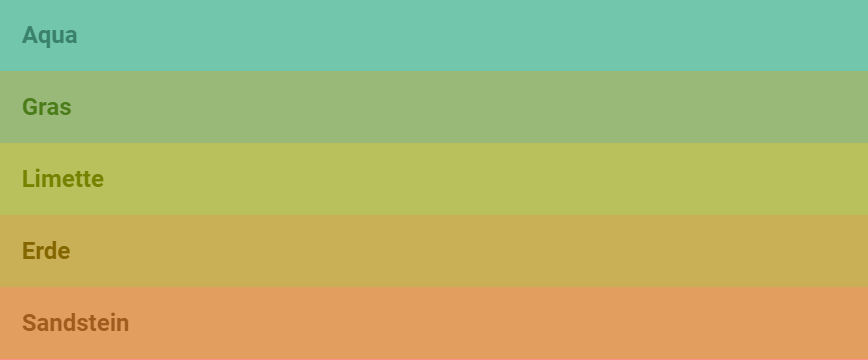
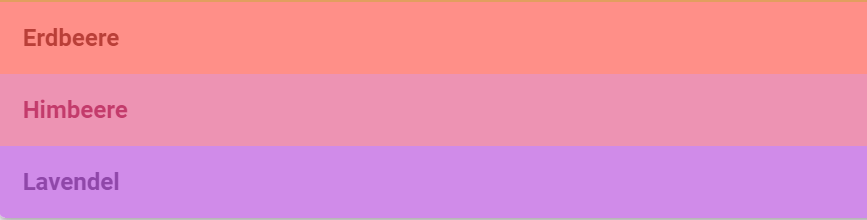
Diese Kennzeichnung ist besonders sinnvoll, wenn Sie Mitarbeiter haben, die mit mehr als einer Organisationseinheit arbeiten. Die derzeit aktive, gewählte Organisationseinheit ist immer rechts oben in NOTAwork ersichtlich. Durch diese Farbcodierung fällt eine Änderung oder vergessene Änderung noch besser auf.
![]()
Tab Schnittstellen
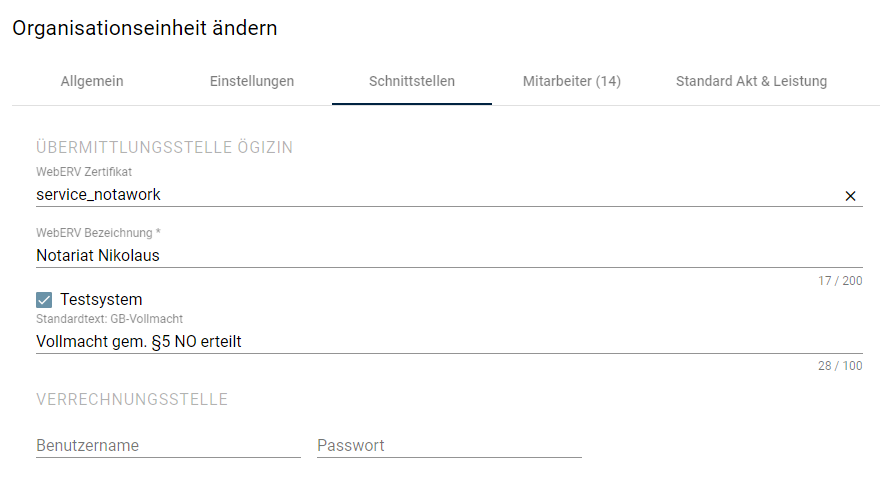
WebERV Zertifikat
Aus einer Liste der im korrekten Kontext (siehe Installationsleitfaden NOTAwork) installierten Zertifikate muss eines ausgewählt werden. Sollte hier kein Zertifikat angezeigt werden oder das für diese OE notwendige WebERV-Zertifikat nicht aufscheinen, kontaktieren Sie bitte Ihren IT-Betreuer oder den Softwareanbieter.
WebERV-Bezeichnung
Angabe der Bezeichnung des Einbringers im WebERV. Dieser Name wird im WebERV als Name des Antragstellervertreters/Einbringer anstatt der Bezeichnung der OE mitgeschickt.
Testsystem
Hier kann ausgewählt werden, ob das Testsystem des WebERVs oder das Produktivsystem (Einstellung abgehakt) verwendet werden soll. Bitte beachten Sie, dass der N-Code der OE für das Testsystem aktiviert sein muss, wenn diese Option aktiv ist.
Standardtext: GB-Vollmacht
Damit im Grundbuch WebERV nicht bei jedem Antrag die Vollmacht für die Antragsvetretung hinzugefügt werden muss, kann hier ein Standardtext für die Vollmacht hinterlegt werden. Dieser wird bei jedem neu erstellten Grundbuch WebERV-Antrag beim Antragsvertreter automatisch hinzugefügt.
Verrechnungsstelle Benutzername/Passwort
Hier sind Benutzername und Passwort der Verrechnungsstelle ÖGIZIN anzugeben. Diese Zugangsdaten werden für die Auszugsabfragen innerhalb NOTAwork verwendet.
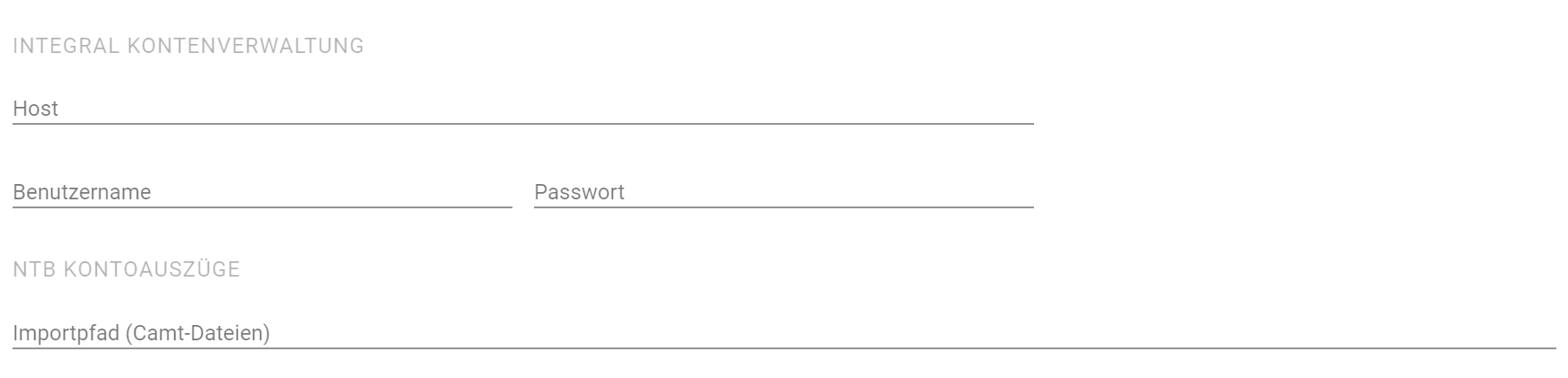
Integral Kontenverwaltung
NTB Kontoauszüge
Tab Mitarbeiter (<Anzahl zugeordnete Mitarbeiter>)
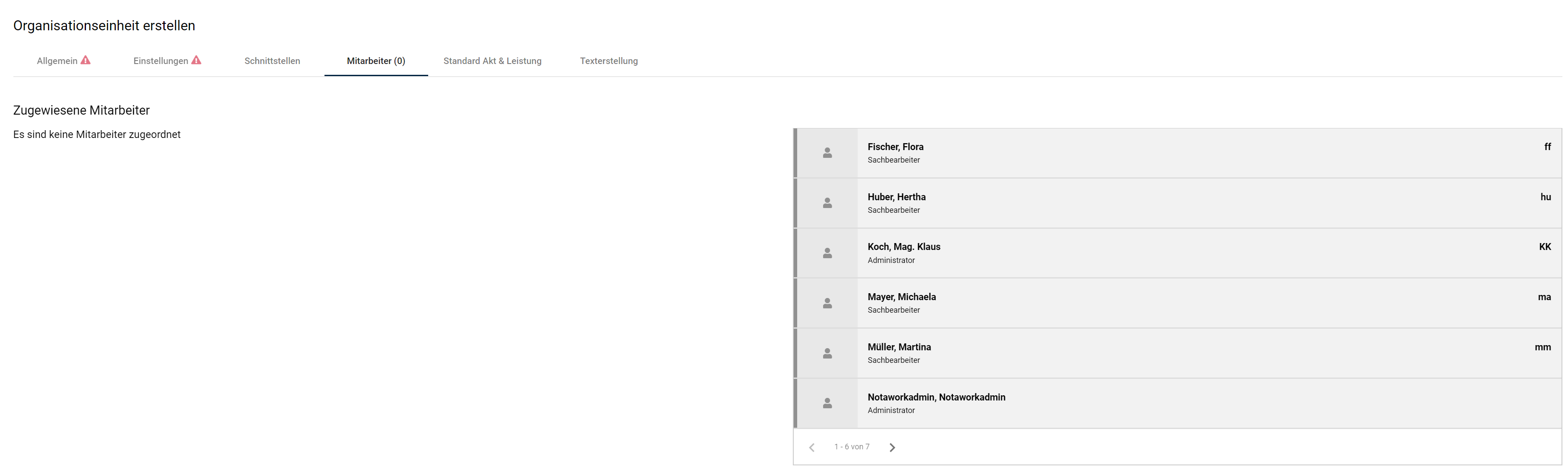
Durch Auswahl eines Mitarbeiters auf der rechten Seite, wird dieser auf die linke Seite den "Zugewiesenen Mitarbeitern" zugeordnet. Damit die Zuordnung bzw. OE gespeichert werden kann, muss jedem Mitarbeiter eine Rolle in der OE zugeordnet werden:

Rollen können mehrfach vergeben werden, jeder Mitarbeiter kann aber nur genau eine Rolle innerhalb der OE besitzen. Nur dieser OE zugeordnete Mitarbeiter können für diese OE arbeiten.
Tab Standard Akt & Leistung
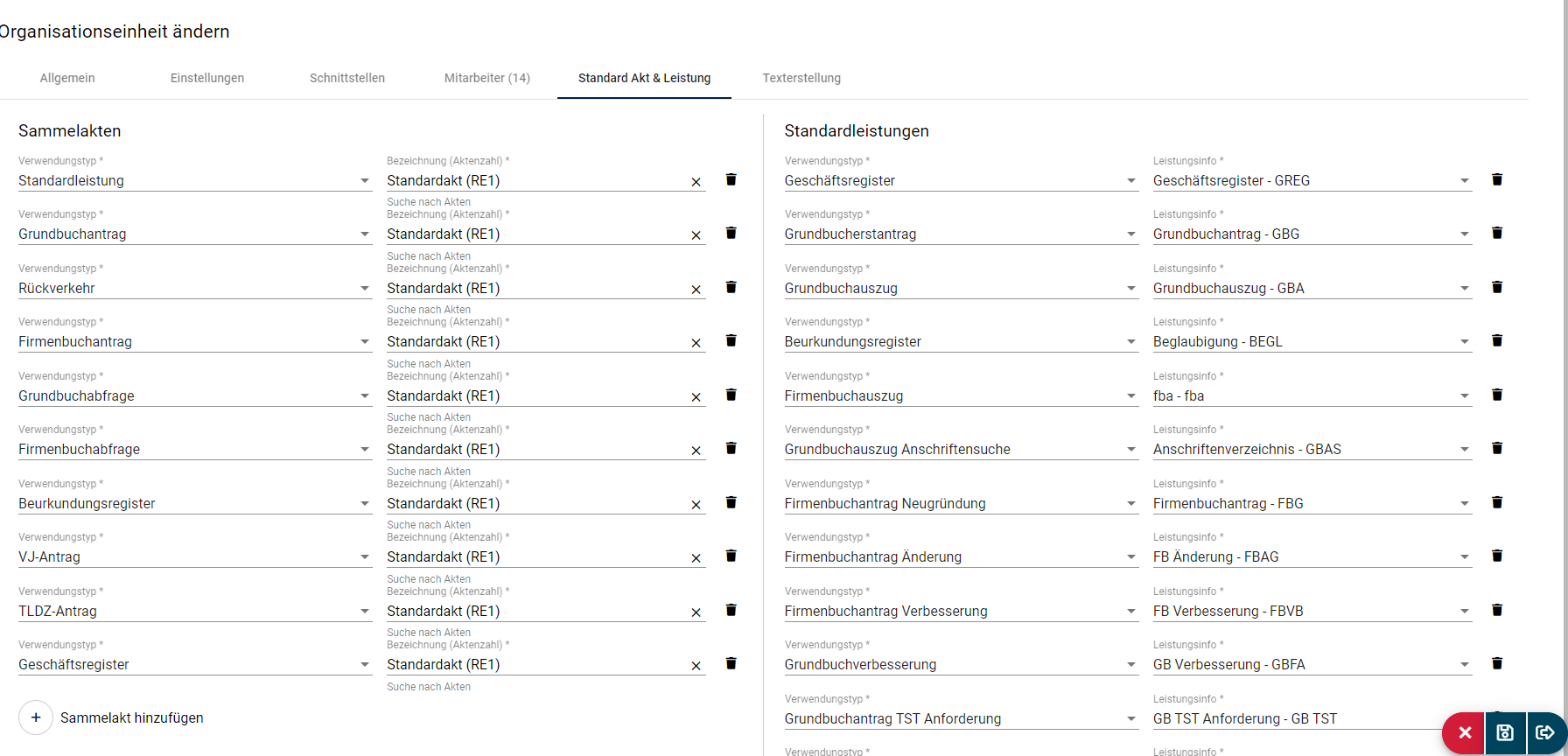
Mit dem ![]() -Button können Sammelakttypen hinzugefügt werden. Der Verwendungstyp ist auszuwählen, dann kann der Akt definiert werden. Der Akt kann über Eingabe der Causa oder der Aktenzahl gesucht werden:
-Button können Sammelakttypen hinzugefügt werden. Der Verwendungstyp ist auszuwählen, dann kann der Akt definiert werden. Der Akt kann über Eingabe der Causa oder der Aktenzahl gesucht werden:
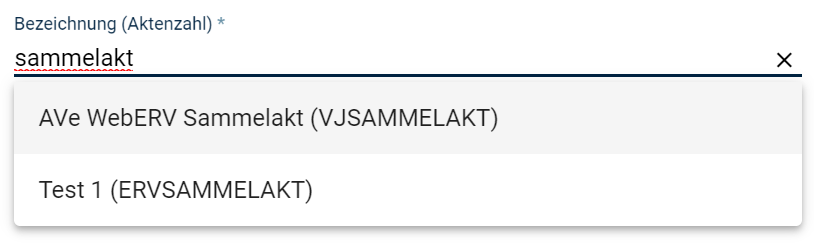
Für jede Art von Sonderleistung muss genau ein Sammelakt definiert werden. Alle Leistungen des definierten Verwendungstyps werden automatisch in den eingetragenen Sammelakt abgelegt. Mit dem ![]() -Button kann eine Sammelaktdefinition wieder entfernt werden.
-Button kann eine Sammelaktdefinition wieder entfernt werden.

Für jede Art von Sonderleistung muss genau eine Standardleistungsdefinition definiert werden. Mit dem ![]() -Button kann eine Standardleistungsdefinition wieder entfernt werden.
-Button kann eine Standardleistungsdefinition wieder entfernt werden.
Tab Texterstellung
Mit dem ![]() -Button können Vorlagen und Briefköpfe hinzugefügt werden. Der Verwendungstyp ist auszuwählen, dann kann eine Datei ausgewählt werden.
-Button können Vorlagen und Briefköpfe hinzugefügt werden. Der Verwendungstyp ist auszuwählen, dann kann eine Datei ausgewählt werden.
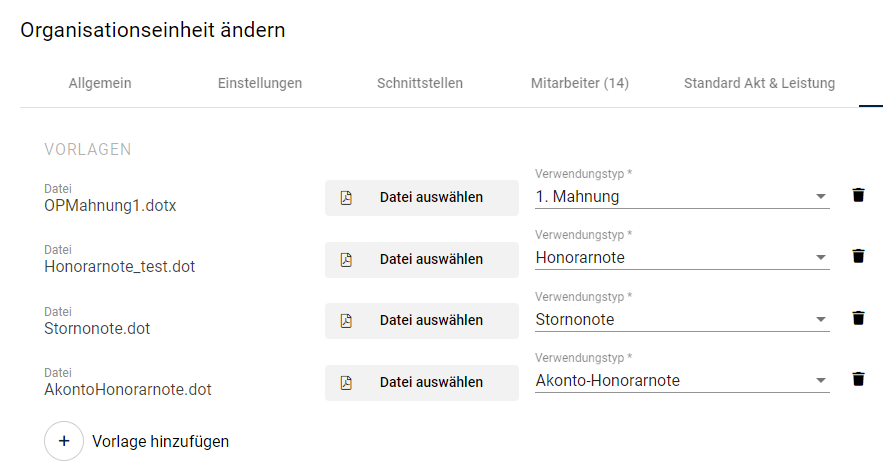
Für jeden Verwendungstyp sollte mindestens eine Vorlage definiert werden, da sonst bei der Erstellung des Dokuments zum entsprechenden Verwendungstyp eine Fehlermeldung erscheint und kein Dokument erstellt werden kann. Wird mehr als eine Vorlage für einen Verwendungstyp angegeben, erscheint vor Erstellung des Dokuments eine Auswahlliste der entsprechenden Vorlagen. Mit dem ![]() -Button kann eine Vorlagendefinition wieder entfernt werden.
-Button kann eine Vorlagendefinition wieder entfernt werden.

Für jeden Verwendungstyp können ein oder mehrere Briefköpfe definiert werden. Wird in einer Vorlage auf einen Briefkopftyp Bezug genommen, die hier nicht eingestellt ist, erscheint eine Fehlermeldung und das Dokument kann nicht erstellt werden. Wird mehr als ein Briefkopf für einen Verwendungstyp angegeben, so kann in Vorlagen mit einer Indexangabe der gewünschte Briefkopf angesteuert werden. (Siehe hierzu Vorlagenerstellung/Briefkopf)Mit dem ![]() -Button kann eine Vorlagendefinition wieder entfernt werden
-Button kann eine Vorlagendefinition wieder entfernt werden